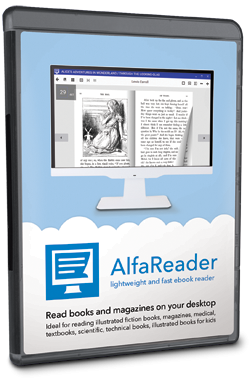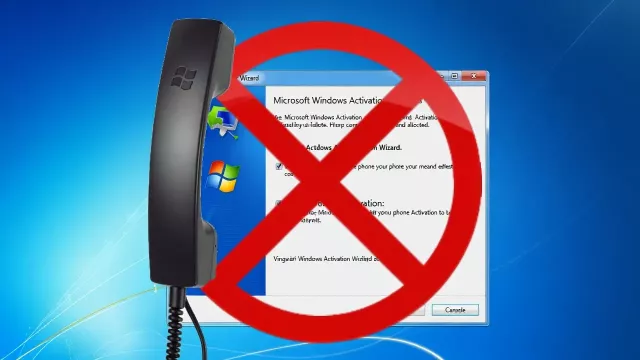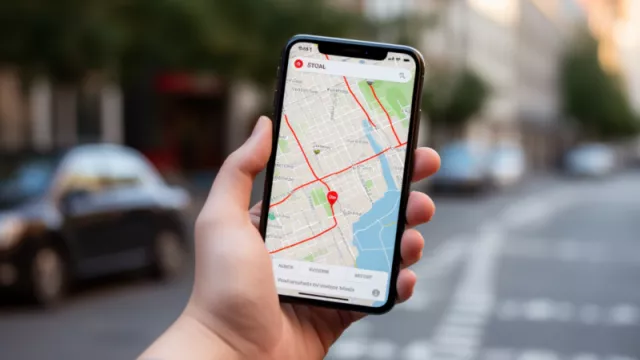E-knihy si asi nejčastěji čteme ve čtečkách, tabletech nebo telefonech. Ale možná je právě pro vás nejpohodlnější čtení e-knížek v počítači.
Čtečka AlfaReader má moderní uživatelské rozhraní, které se dobře ovládá jak klasicky myší, tak i prostřednictvím dotykové obrazovky. Základní obrazovka aplikace představuje knihovnu e-knížek, které lze třídit podle autorů nebo formátů. Nové knížky, které mohou být snad ve všech běžně používaných formátech (PDF, EPUB, MOBI, FB2, CBZ, CBR, DJVU, TXT, MP3, MB4), se do knihovny aplikace AlfaReader přidají jednoduše tak, že je to okna aplikace přetáhnete myší.
Program je možné pořídit prostřednictvím nákupu digitálního Chipu za 99 korun >> a získanému přístupu k »On-line DVD«.Ze seznamu podporovaných formátů je také vidět, že si AlfaReader poradí i s audioknihami. Pro čtení pak stačí vybranou knihu rozkliknout a můžete pokračovat přesně tam, kde jste skončili. V nastaveních aplikace AlfaReader si můžete barevné téma čtečky nebo přepínat mezi světlou a tmavou verzí uživatelského rozhraní. Také si můžete nastavit rychlost animací v knihovně e-knížek, nebo je zcela vypnout. Čtečka podporuje i otevřený formát OPDS, který se používá pro elektronické katalogy titulů a umožňuje jednoduché stahování z veřejných zdrojů.
- Plná verze
- Uveřejněno v Chipu 10/2021
- Info: http://alfareader.org
- Jazyk: anglicky
- Windows 7-10 (32/64 bit)
- Bez registrace
Plnou verzi programu AlfaReader v ceně 250 korun můžete používat bez funkčních a časových omezení, ovšem bez nároku na aktualizace a technickou podporu. Licence je určena pro jeden nekomerční počítač a nesmí být dále distribuována nebo prodávána.
V nastavení čtečky e-knih AlfaReader si můžete zvolit barvu uživatelského rozhraní (okrajů okna) aplikace nebo přepínat světlý a tmavý vzhled čtečky. Předvolba »Animate Bookshelf« řídí rychlost animace knihovny e-knížek, ale pro zrychlení ji můžete i deaktivovat. | Zdroj: AlfaReader
Výchozí pohled na knihovnu aplikace AlfaReader může zobrazovat knižní tituly podle jejich názvu, řazené dle autora nebo vám nabídnout naposledy přidané e-knihy. Nové e-knihy stačí pouze jendoduše přetáhnout myší do okna aplikace AlfaReader. | Zdroj: AlfaReader
Během čtení můžete po kliknutí na tlačítko s ozubeným kolem měnit například velikost a typ písma nebo zarovnání textu elektronických knížek. Druhým z tlačítek vyvoláte přehled klávesových zkratek na rychlé ovládání aplikace AlfaReader. | Zdroj: AlfaReader
Během čtení e-knížek v aplikaci AlfaReader jsou důležitá dvě tlačítka v pravém horním rohu okna programu. Prvním z nich vyvoláte nastavení zobrazení elektronických knížek, tedy volbu rozložení stránek, typu a velikosti psíma nebo třeba zarovnání odstavců. Druhým z tlačítek vyvoláte přehled kláves a klávesových zkratek na ovládání čtečky AlfaReader. Klávesové zkratky jsou pevně přiřazené a nelze je tedy měnit.
Seznam všech plných verzí v Chipu 10/2021
Koupit časopis Chip
Chip je možné číst v tištěné nebo v digitální podobě na mobilech, tabletech a počítačích.